Windows11系统连接WiFi但无internet的问题
来源:ylmf网络收集
编辑:雨林木风官网
时间:2025-08-08
有雨林木风官网的用户,在Windows 11系统上连接到Wi-Fi网络后,却无法访问internet互联网,这就无法浏览网页的问题,要如何去解决呢?本文中,ylmf系统小编就来分享具体的处理方法,有需要的小伙伴就可以看看一起来参考一下。


Windows 11 系统连接 WiFi 但无 Internet,可能是由网络设置、驱动程序、服务状态等多种原因引起的。
以下是一些常见的解决方法:
以下是一些常见的解决方法:
运行网络疑难解答:打开 “设置”,选择 “网络和 Internet”,在左侧菜单中选择 “状态”,
向下滚动并选择 “网络疑难解答”,按照屏幕上的说明完成故障排查过程,系统会自动检测并尝试修复问题。
向下滚动并选择 “网络疑难解答”,按照屏幕上的说明完成故障排查过程,系统会自动检测并尝试修复问题。
检查网络连接基本设置:确保 WiFi 已打开,且未开启飞行模式。可进入 “设置> 网络 & Internet > 飞行模式” 进行确认。
若已连接的 WiFi 显示异常,可在 “设置” 的 “网络和 Internet” 中选择 “Wi-Fi”,再点击 “管理已知网络”,选择当前连接的 WiFi 网络,点击 “忘记”,然后重新连接并输入密码。
若已连接的 WiFi 显示异常,可在 “设置” 的 “网络和 Internet” 中选择 “Wi-Fi”,再点击 “管理已知网络”,选择当前连接的 WiFi 网络,点击 “忘记”,然后重新连接并输入密码。
重启网络设备:关闭调制解调器和无线路由器的电源,等待至少 30 秒后,先打开调制解调器电源,
待其指示灯稳定后,再打开无线路由器电源,等待设备完全启动后,尝试在 Windows 11 设备上重新连接 WiFi。
待其指示灯稳定后,再打开无线路由器电源,等待设备完全启动后,尝试在 Windows 11 设备上重新连接 WiFi。
检查 DNS 设置:打开 “设置”,进入 “网络和 Internet”,选择正在使用的 WiFi 网络,点击 “属性”,
检查 “IP 分配” 和 “DNS 设置” 是否为 “自动”。若不是,可尝试将其设置为自动;
若已为自动但仍有问题,可手动设置为 Google Public DNS(8.8.8.8 和 8.8.4.4)或其他可靠的 DNS 服务器地址。
检查 “IP 分配” 和 “DNS 设置” 是否为 “自动”。若不是,可尝试将其设置为自动;
若已为自动但仍有问题,可手动设置为 Google Public DNS(8.8.8.8 和 8.8.4.4)或其他可靠的 DNS 服务器地址。
重置网络设置:在 “设置” 中找到 “网络和 Internet”,点击 “高级网络设置”,选择 “网络重置”,按照提示进行操作。
重置网络设置会将所有网络相关设置恢复到默认状态,包括 WiFi 密码、VPN 设置等,需重新配置。
重置网络设置会将所有网络相关设置恢复到默认状态,包括 WiFi 密码、VPN 设置等,需重新配置。
检查 WLAN AutoConfig 服务:按 Win + S 组合键,在搜索框中输入 “服务”,并打开 “服务” 应用。
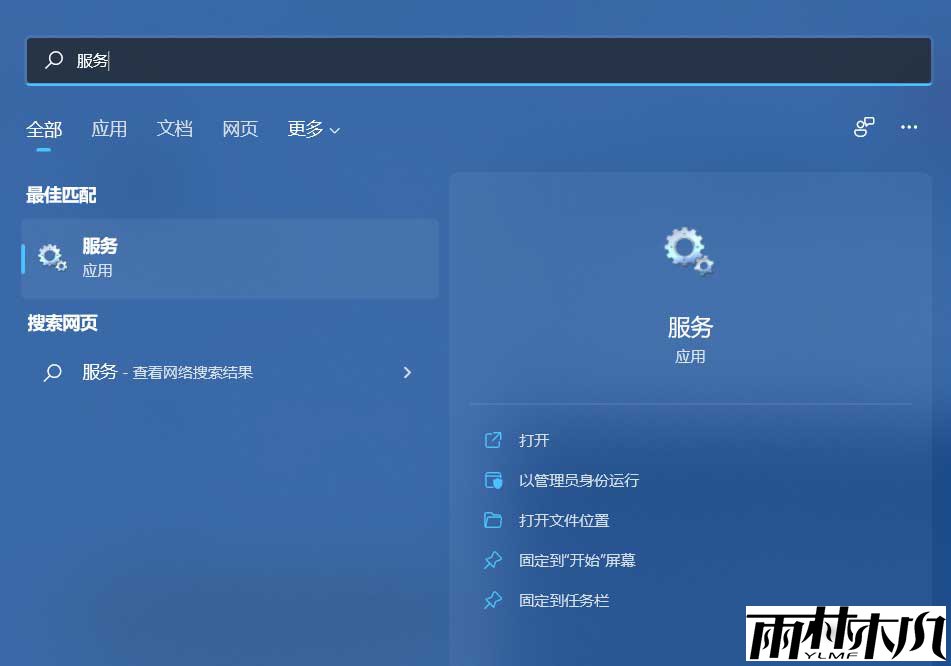
在服务窗口中,找到 “WLAN AutoConfig” 服务,
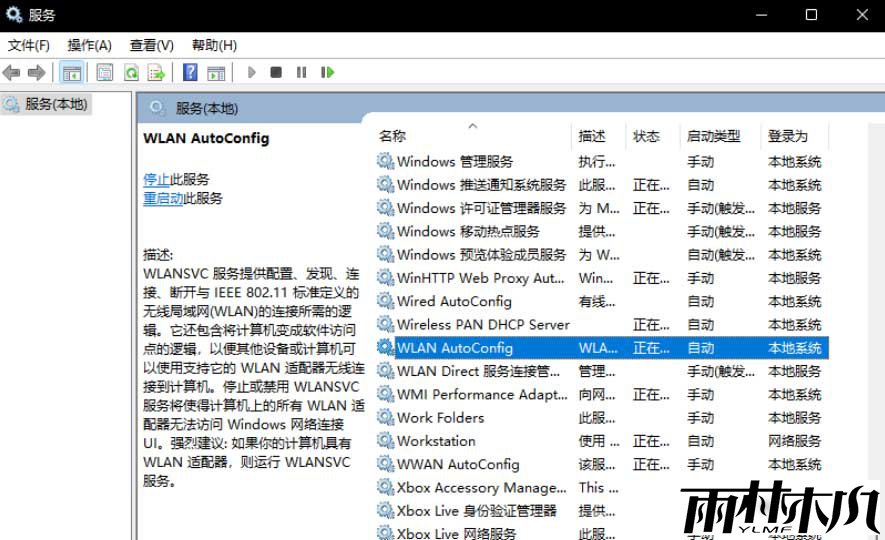
双击打开,若该服务未启动,点击 “启动” 按钮将其启动。
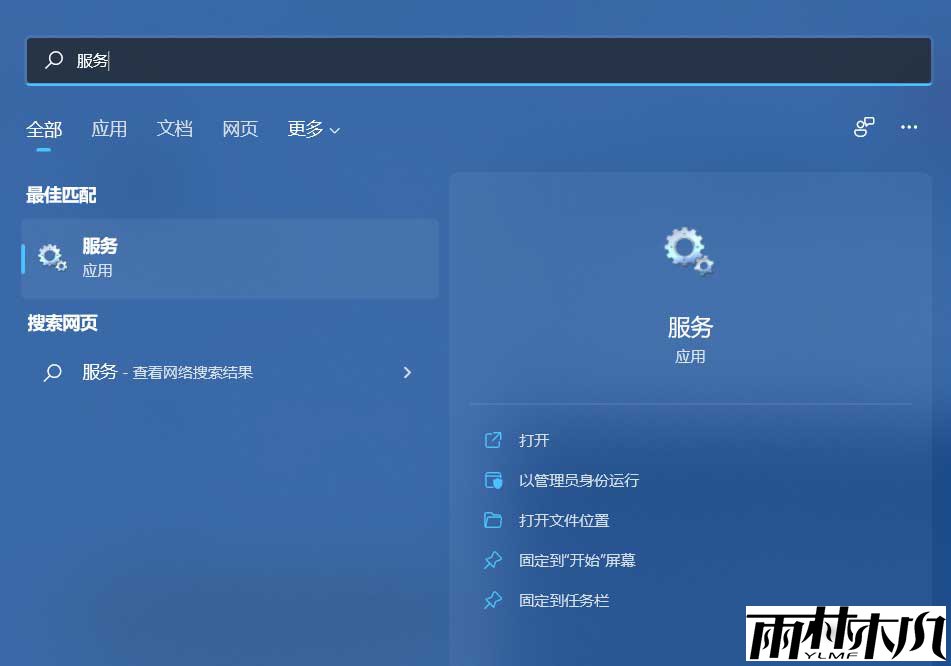
在服务窗口中,找到 “WLAN AutoConfig” 服务,
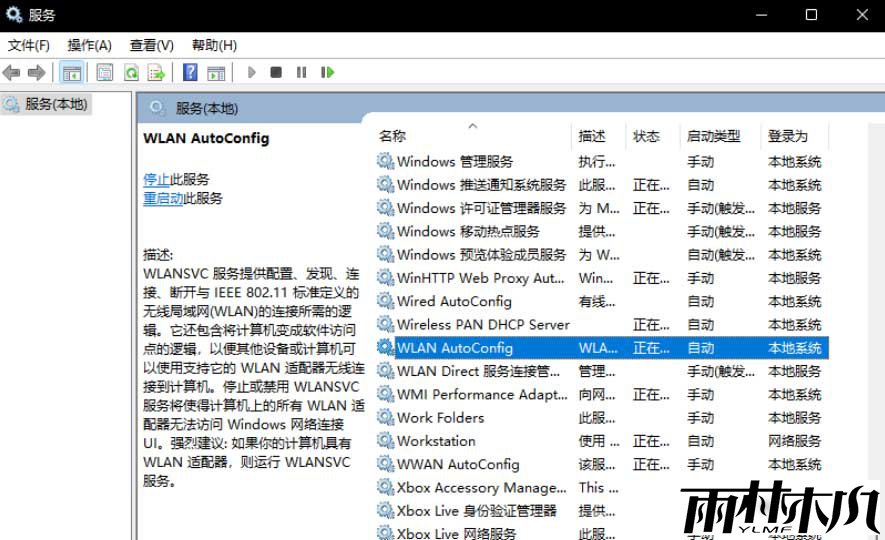
双击打开,若该服务未启动,点击 “启动” 按钮将其启动。
更新或重新安装网络驱动程序:打开 “设备管理器”,展开 “网络适配器”,右键点击正在使用的网络适配器,选择 “更新驱动程序”,按照提示进行操作。
若更新驱动后问题仍未解决,可选择 “卸载设备”,勾选 “尝试删除此设备的驱动程序”,卸载后重启电脑,Windows 会自动安装驱动程序。
若更新驱动后问题仍未解决,可选择 “卸载设备”,勾选 “尝试删除此设备的驱动程序”,卸载后重启电脑,Windows 会自动安装驱动程序。
相关文章:
相关推荐:
栏目分类
最新文章
热门文章




